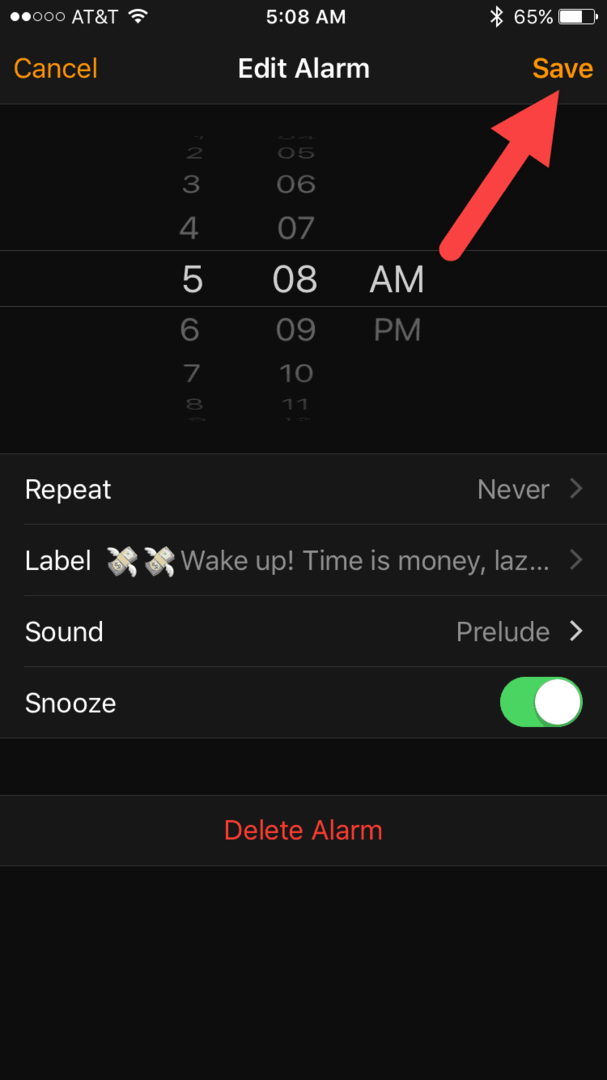Cara Remote Shutdown atau Restart PC Windows 10 Anda
Microsoft Windows 10 Jaringan Rumah / / March 17, 2020
Terakhir diperbarui saat

Terlalu malas untuk berdiri dan menekan tombol power di komputer di ruangan lain? Inilah solusi Anda.
Jika Anda memiliki beberapa PC Windows 10 yang selalu menyala yang diatur di rumah Anda di ruangan yang berbeda, ini bisa menjadi tugas untuk mematikan atau mem-boot ulang masing-masing. Alih-alih mengunjungi setiap mesin secara fisik, Anda dapat melakukan reboot atau mematikan jarak jauh dari setiap mesin. Artikel ini membahas beberapa opsi.
Matikan atau Mulai ulang PC Windows 10 Menggunakan Remote Desktop
Cara paling sederhana untuk mematikan atau menyalakan ulang komputer Windows 10 jarak jauh adalah dengan menyambungkan Protokol Desktop Jarak Jauh (RDP) dan kemudian klik Mulai> Mulai ulang atau Matikan.
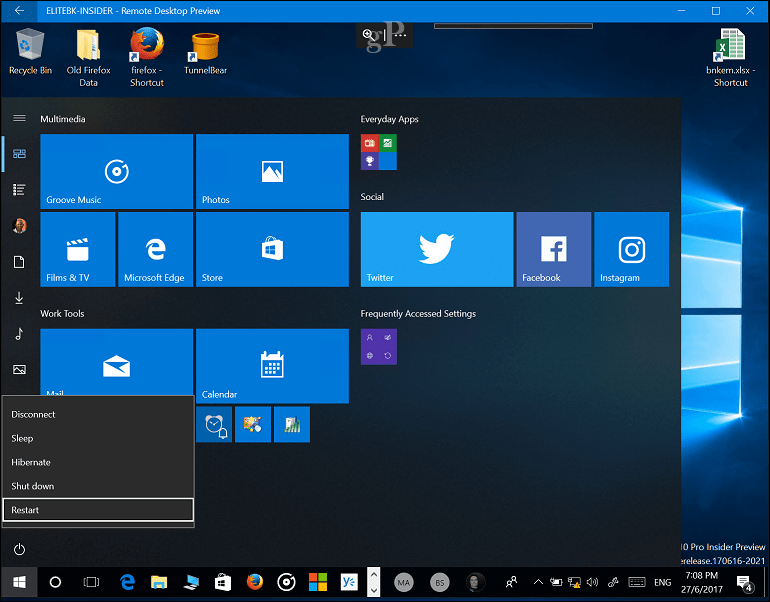
Agar ini berfungsi, Anda harus menjalankan Windows 10 Pro, Education, atau Enterprise di setiap komputer. Jika Anda memiliki campuran sistem operasi di jaringan Anda, Anda bisa gunakan TightVNC untuk mengontrol PC dari Mac, Windows, atau Linux dari jarak jauh.
Matikan atau Boot ulang PC Windows yang Jaringan dari Baris Perintah
Sebagai alternatif untuk VNC atau RDP, Anda dapat mematikan atau memulai ulang PC jaringan dari baris perintah. Hubungkan PC Windows Anda ke jaringan yang sama, lalu ikuti langkah-langkah di bawah ini.
catatan: Untuk metode ini, Anda perlu mengubah beberapa pengaturan registri. Ini perubahan yang cukup sederhana, tetapi perlu diketahui bahwa kesalahan konfigurasi registri Anda dapat menyebabkan ketidakstabilan sistem, jadi ikuti langkah-langkahnya dengan cermat.
- Di komputer yang ingin Anda reboot atau matikan dari jarak jauh, tekan tombol Windows + R, ketik: regedit lalu tekan Enter di keyboard Anda.
- Arahkan ke kunci registri berikut Computer \ HKEY_LOCAL_MACHINE \ Software \ Microsoft \ Windows \ CurrentVersion \ Policies \ System. Jika Anda menjalankan Windows 10 1703 atau lebih baru, Anda bisa cepat menemukan kunci registri dengan menyalin dan menempel jalur registri ke bilah alamat dan tekan Enter.
- Klik kanan pada Sistem folder, pilih Baru> Nilai DWORD (32-bit).
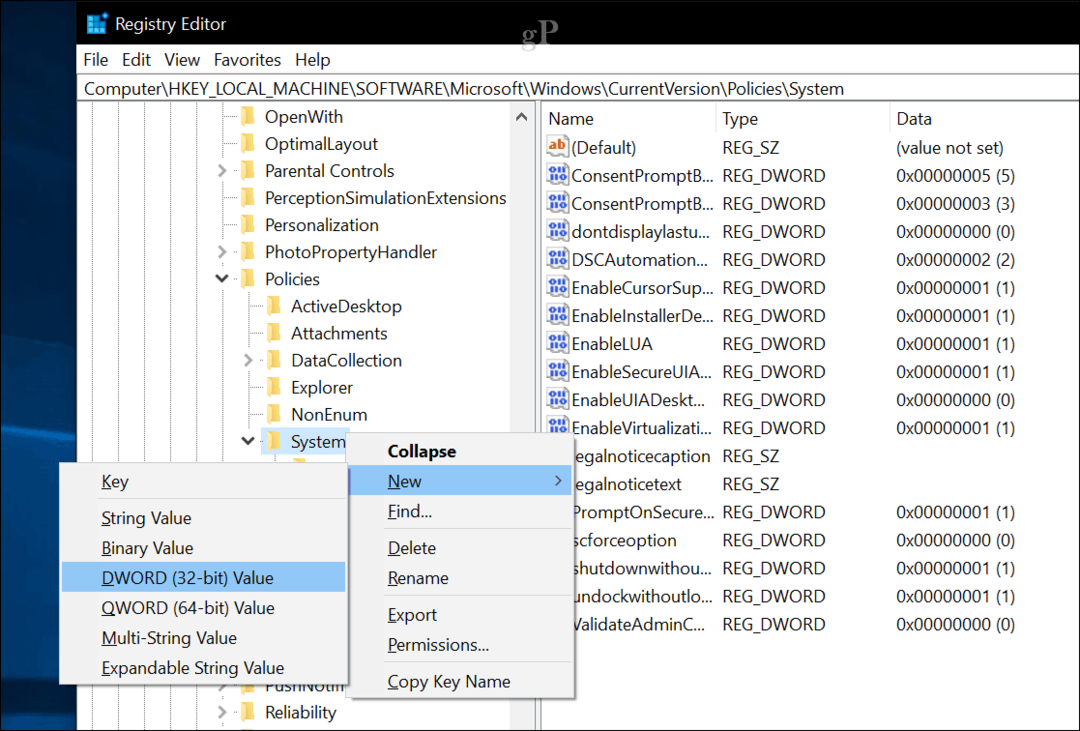
- Masukkan label berikut: LocalAccountTokenFilterPolicy.

- Klik dua kali nilainya kemudian ubah nilainya menjadi 1.
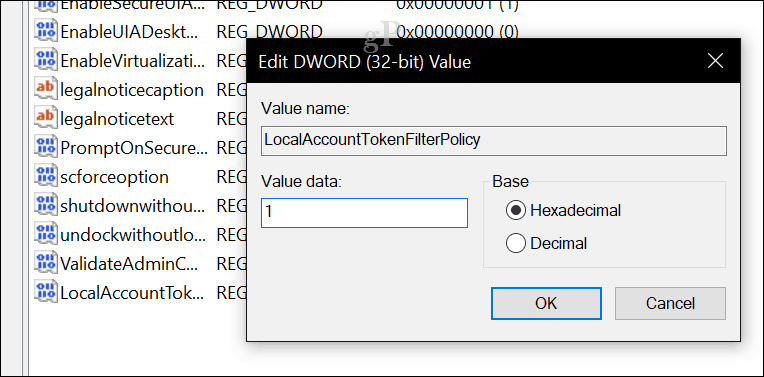
- Keluar dari registri kemudian mulai ulang komputer Anda untuk mengonfirmasi perubahan. Sekarang Anda siap untuk memulai kembali atau mematikan dari jarak jauh.
- tekan Tombol Windows + X, klik Command Prompt (Admin).
- Pada prompt perintah, masuk ke mesin. Contoh: penggunaan bersih \\Nama mesinlalu tekan Enter. Masukkan nama pengguna Anda di mesin atau ID Akun Microsoft diikuti dengan kata sandi Anda.
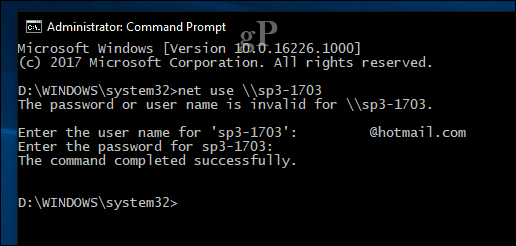
- Pada prompt perintah, ketik shutdown -r -m \\Nama mesin -t -01 lalu tekan Enter di keyboard Anda.
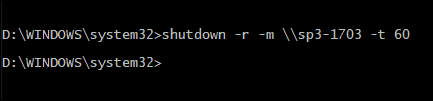
Komputer jarak jauh harus dimatikan atau dihidupkan ulang secara otomatis tergantung pada sakelar yang Anda pilih. Perhatikan, perintahnya mirip dengan melakukannya secara lokal. Anda selalu dapat menentukan periode yang lebih lama untuk mematikan atau memulai kembali. Dalam kasus saya, saya memilih satu menit. Jika Anda ingin memastikan mesin dimatikan atau dihidupkan ulang, Anda dapat menambahkan / f beralih, contoh: shutdown / m \\ Nama mesin / r / f. Ini akan menutup semua aplikasi terbuka yang berjalan pada mesin jarak jauh.
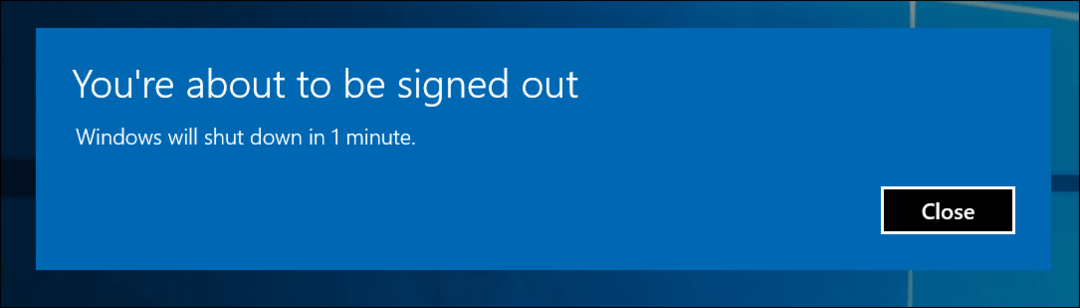
Tip: Perintah yang bahkan lebih mudah digunakan adalah menutup\saya perintah. Ini akan memunculkan dialog grafis yang memungkinkan Anda memilih komputer jarak jauh atau memasukkan namanya menggunakan tombol Tambah. Anda kemudian dapat menentukan apakah Anda ingin mematikan atau memulai kembali, dan bahkan menambahkan komentar.
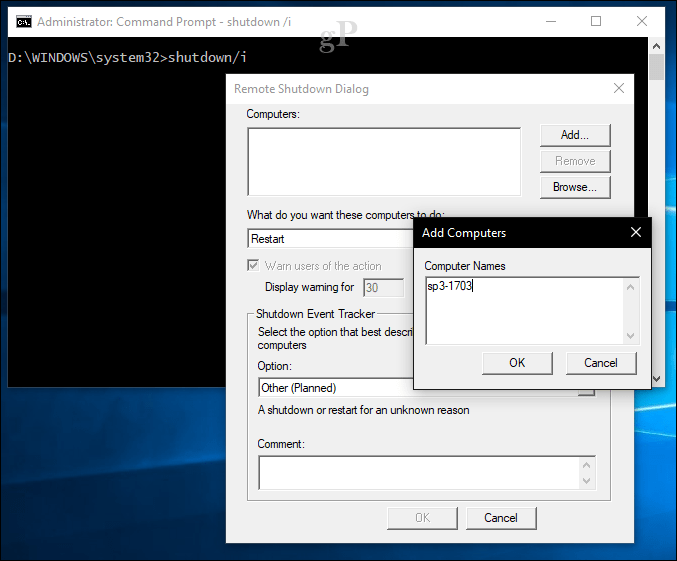
Otomatis Beberapa Shutdown / Restart Menggunakan File Batch
Menghubungkan dari jarak jauh dan mematikan komputer baik-baik saja, tetapi bagaimana jika Anda ingin mematikan atau menyalakan ulang komputer pada waktu yang sama setiap hari? Jika Anda harus melakukan ini melalui baris perintah setiap kali, itu menjadi hambatan cepat nyata. Opsi yang lebih mudah adalah mengotomatiskan memulai ulang atau mematikan semua komputer Anda. Jalankan Notepad, lalu masukkan perintah shutdown jarak jauh dengan setiap nama jaringan komputer pada baris baru.
Jalankan Notepad, lalu masukkan perintah shutdown jarak jauh dengan setiap nama jaringan komputer pada baris baru. Sebagai contoh:
shutdown -r -m \\DELL-PC1 -t -01
shutdown -r -m \\SURFACEPRO -t -01
shutdown -r -m \\Nama mesin -t -01
Anda dapat memodifikasi sakelar berdasarkan apakah Anda ingin memulai ulang (-r) atau shutdown (-s). Lanjutkan untuk menyimpan file menggunakan .kelelawar ekstensi pada desktop Anda, misalnya, shutdownrestart.bat
Itu dia! Setelah Anda menguasai remote shutdown, pastikan untuk memeriksa kami Bangun artikel LAN. Bagus untuk skenario di mana Anda perlu membangunkan mesin untuk mengakses sumber daya.
Letakkan satu baris di komentar dan beri tahu kami bagaimana kelanjutannya. Ini membutuhkan sedikit trial and error untuk dapat bekerja dengan andal, jadi saya tertarik untuk mengetahui apakah instruksi ini berjalan dengan lancar.